harmony 鸿蒙烧录
烧录
烧录是指将编译后的程序文件下载到芯片开发板上的动作,为后续的程序调试提供基础。DevEco Device Tool提供一键烧录功能,操作简单,能快捷、高效的完成程序烧录,提升烧录的效率。
RK3568的镜像烧录通过Windows环境进行烧录,开发者启动烧录操作后,DevEco Device Tool通过Remote远程模式,将Ubuntu环境下编译生成的待烧录程序文件拷贝至Windows目录下,然后通过Windows的烧录工具将程序文件烧录至开发板中。
前提条件
下载并安装驱动DriverInstall.exe。当安装窗口显示“安装驱动成功”时,即表示驱动已安装完成,可进入后续烧录步骤。
说明: 如果已经安装旧版本的烧写工具,请先点击”驱动卸载”按钮卸载驱动,然后再点击”驱动安装”按钮安装驱动。
操作步骤
请连接好电脑和待烧录开发板,连接USB接口,具体可参考RK3568开发板介绍。
在DevEco Device Tool中,选择REMOTE DEVELOPMENT > Local PC,查看远程计算机(Ubuntu开发环境)与本地计算机(Windows开发环境)的连接状态。
- 如果Local PC右边连接按钮为
 ,则远程计算机与本地计算机为已连接状态,不需要执行其他操作。
,则远程计算机与本地计算机为已连接状态,不需要执行其他操作。 - 如果Local PC右边连接按钮为
 ,则点击绿色按钮进行连接。连接时DevEco Device Tool会重启服务,因此请不要在下载源码或源码编译过程中进行连接,否则会中断任务。
,则点击绿色按钮进行连接。连接时DevEco Device Tool会重启服务,因此请不要在下载源码或源码编译过程中进行连接,否则会中断任务。
- 如果Local PC右边连接按钮为

- 在菜单栏中点击Project Settings按钮,进入RK3568工程配置界面。

在Tool Chain页签,检查Uploader烧录器工具是否已安装。
- 如工具为“uninstalled”状态(
 ),可单击Download Uninstalled Tools,自动安装所需工具,或单击工具后方的Download安装指定工具。
),可单击Download Uninstalled Tools,自动安装所需工具,或单击工具后方的Download安装指定工具。 - 如工具无法通过Download方式安装,表示该工具未被DevEco Device Tool收录,需要开发者自行下载到本地后单击Import导入。
- 如工具为“uninstalled”状态(
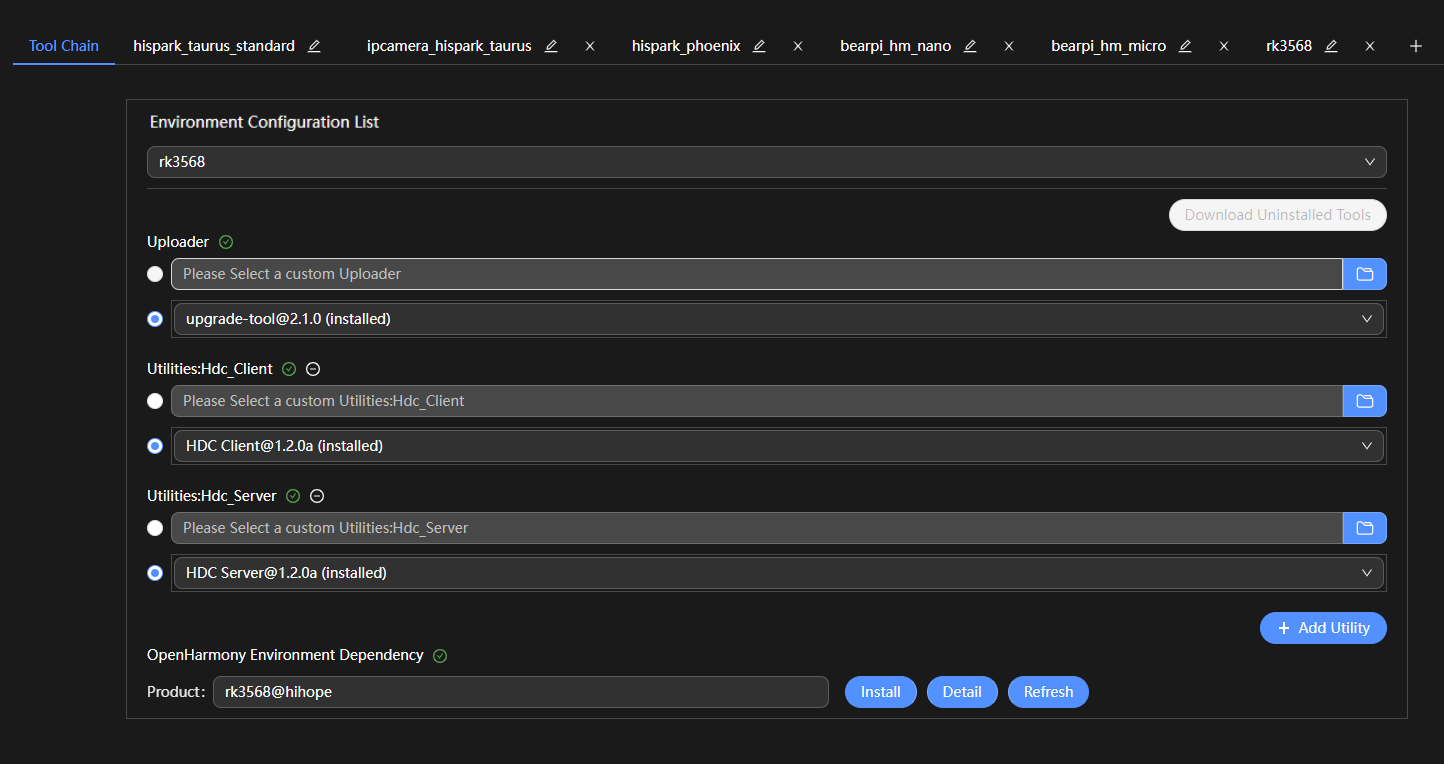
在rk3568页签,设置烧录选项,包括upload_partitions和upload_protocol。配置完成后工程将自动保存。
- upload_partitions_profile:选择待烧录程序的配置文件,该配置文件会指定烧录文件名称、起始烧录地址、地址长度等信息;同时请勾选Enable to use upload_partitions_profile for upload选项。
>
 说明:
>
> 如需修改烧录profile文件,在设置烧录分区起始地址和分区长度时,应根据实际待烧录文件的大小进行设置,要求设置的烧录分区大小,要大于待烧录文件的大小;同时,各烧录文件的分区地址设置不能出现重叠。
>
> 首次烧录,请勾选Enable to use upload_partitions_profile for upload选项,会自动生成upload_partitions文件。再次烧录时,可根据实际情况选择生成upload_partitions文件进行自定义烧录,也可以再勾选Enable to use upload_partitions_profile for upload选项,使用upload_partitions_profile重新生成upload_partitions文件用于烧录。
说明:
>
> 如需修改烧录profile文件,在设置烧录分区起始地址和分区长度时,应根据实际待烧录文件的大小进行设置,要求设置的烧录分区大小,要大于待烧录文件的大小;同时,各烧录文件的分区地址设置不能出现重叠。
>
> 首次烧录,请勾选Enable to use upload_partitions_profile for upload选项,会自动生成upload_partitions文件。再次烧录时,可根据实际情况选择生成upload_partitions文件进行自定义烧录,也可以再勾选Enable to use upload_partitions_profile for upload选项,使用upload_partitions_profile重新生成upload_partitions文件用于烧录。 - upload_protocol:选择烧录协议,固定选择“upgrade”。
- upload_partitions_profile:选择待烧录程序的配置文件,该配置文件会指定烧录文件名称、起始烧录地址、地址长度等信息;同时请勾选Enable to use upload_partitions_profile for upload选项。
>
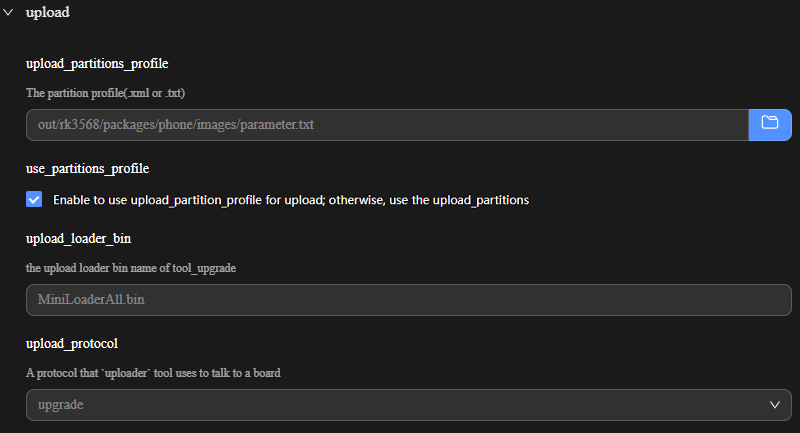
- 在PROJECT TASKS中,点击rk3568下的Upload按钮启动烧录。
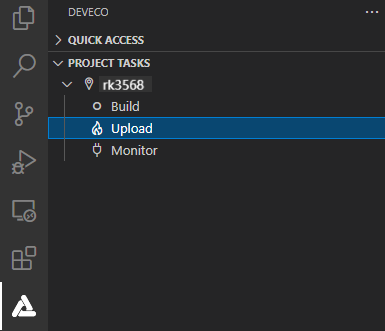
- 当屏幕提示“Operation paused,Please press Enter key to continue”,请按回车键继续。
>
 说明:
> 如果开发板未处于烧录模式,屏幕会提示“The board is not in Loader mode.Please Hold on the VOL+key…”。此时,请长按音量+键,3秒后点击RESET键,然后再过3秒放开音量+键,使开发板进入烧录模式。
说明:
> 如果开发板未处于烧录模式,屏幕会提示“The board is not in Loader mode.Please Hold on the VOL+key…”。此时,请长按音量+键,3秒后点击RESET键,然后再过3秒放开音量+键,使开发板进入烧录模式。
等待开发板烧录完成,当屏幕提示如下信息时,表示烧录成功。

你可能感兴趣的鸿蒙文章
0
赞
- 所属分类: 后端技术
- 本文标签: